Ciri sembang suara dalam permainan VALORANT cukup penting untuk berkomunikasi dengan rakan sepasukan anda. Tetapi kadang-kadang ia mungkin tidak berfungsi seperti yang diharapkan. Dalam siaran ini, kami akan membimbing anda bagaimana memperbaikinya.
Cuba perbaiki ini
Anda mungkin tidak perlu mencuba semuanya; jalankan senarai sehingga anda menjumpai yang sesuai untuk anda.
- Periksa sama ada peranti input dan output anda ditetapkan dengan betul Y
- Benarkan permainan anda mengakses mikrofon anda
- Kemas kini pemacu audio anda
- Tetapkan semula tetapan audio permainan anda
- Jalankan VALORANT sebagai pentadbir
- Lakukan but bersih

Betulkan 1: Periksa sama ada peranti input dan output anda diset dengan betul
1) Pada bar tugas, klik kanan pada ikon suara dan pilih Buka tetapan Bunyi .
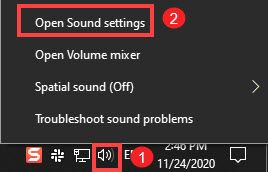
2) Di Pengeluaran bahagian, pastikan ia diset ke fon kepala atau fon kepala anda.
Di dalam Masukan bahagian, pastikan ia diset ke mikrofon yang ingin anda gunakan.

Setelah memilih peranti output dan input anda, cuba gunakan sembang suara di VALORANT untuk memeriksa apakah ia berfungsi. Sekiranya tidak, teruskan ke penyelesaian seterusnya.
Betulkan 2: Benarkan permainan anda mengakses mikrofon anda
Kadang-kadang permainan anda mungkin tidak mempunyai akses ke mikrofon anda kerana pilihannya Benarkan aplikasi desktop mengakses mikrofon anda tidak dihidupkan. Sekiranya demikian, ambil langkah berikut:
1) Pada papan kekunci anda, tekan Kekunci logo Windows untuk membuka menu Mula. Kemudian klik pada ikon gear untuk membuka Tetapan.
2) Klik pada Privasi .
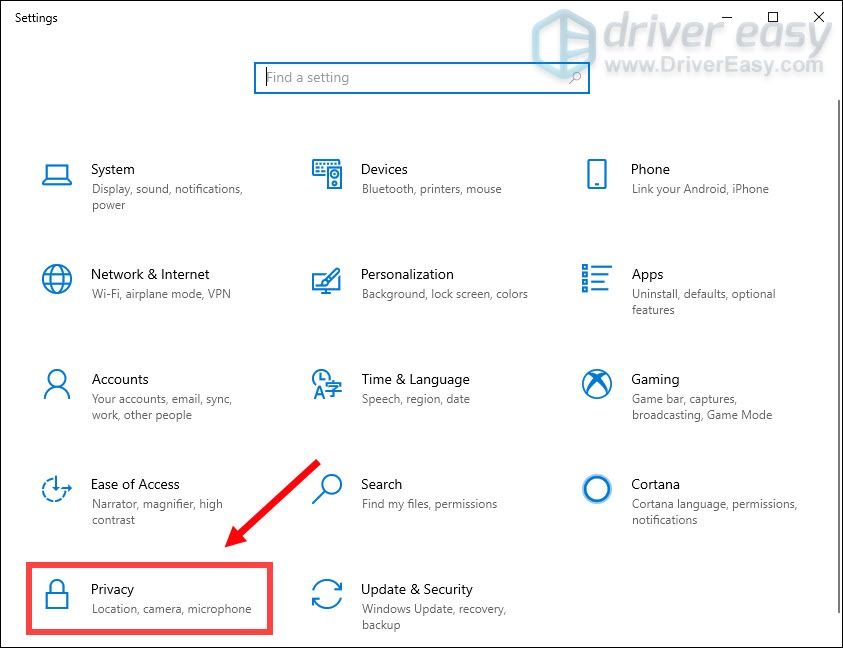
3) Dari panel kiri, pilih tab Mikrofon . Di bawah Benarkan aplikasi desktop mengakses mikrofon anda bahagian, klik untuk menukarnya Dihidupkan .
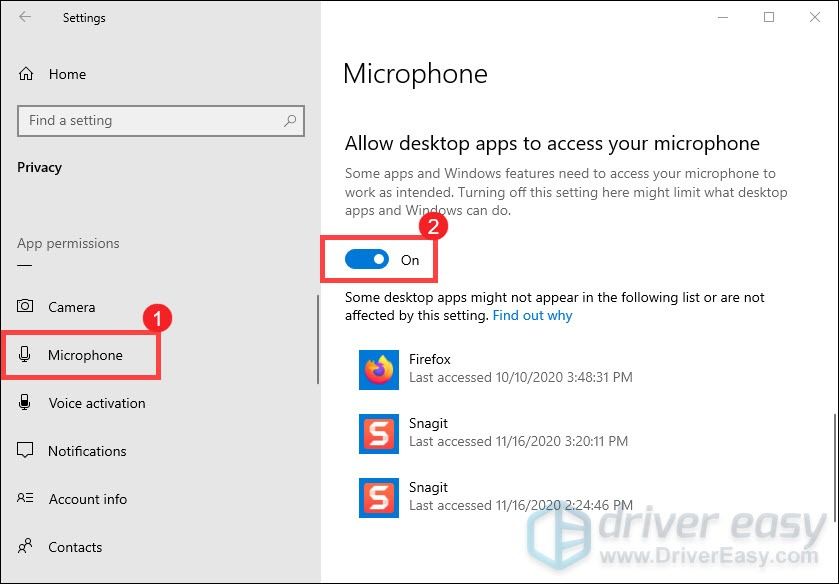
Selepas anda melakukan ini, cuba dan jalankan VALORANT sebagai pentadbir .
Betulkan 3: Kemas kini pemacu audio anda
Apabila sembang suara anda dalam VALORANT tidak berfungsi, salah satu langkah penyelesaian masalah yang paling penting yang harus anda lakukan adalah memeriksa apakah pemacu audio anda salah atau ketinggalan zaman. Kerana ia akan memberi kesan secara dramatik kepada prestasinya terutamanya apabila anda tidak ingat kapan kali terakhir anda mengemas kini pemacu peranti anda.
Terdapat dua cara terutamanya untuk mengemas kini pemacu audio anda: secara manual dan secara automatik .
Pilihan 1: Kemas kini pemacu audio anda secara manual
Untuk mengemas kini pemacu secara manual, anda boleh pergi ke laman web pengeluar PC atau laman web kad suara untuk memeriksa pemacu audio terkini untuk sistem anda. Sekiranya anda menggunakan komputer berjenama, disarankan untuk pergi ke laman web pengeluar PC terlebih dahulu, kerana mereka mungkin menyesuaikan pemacu. Sebelum anda memulakan, pastikan anda mengetahui model PC atau model peranti dan sistem operasi tertentu yang anda gunakan.
Pilihan 2: Kemas kini pemacu audio anda secara automatik (disyorkan)
Mengemas kini pemandu secara manual boleh memakan masa dan berisiko kerana anda perlu mengetahui pemacu yang betul yang sesuai dengan sistem anda. Oleh itu, jika anda tidak selesa melakukan ini sendiri, kami mengesyorkan Pemandu Mudah sebagai pilihan terbaik anda.
Ini adalah alat berguna yang secara automatik mengesan, memuat turun dan memasang pemacu yang betul atau hilang untuk sistem anda. Anda tidak perlu mengetahui dengan tepat sistem komputer yang anda jalankan atau berisiko memuat turun dan memasang pemacu yang salah, dan anda tidak perlu risau membuat kesilapan semasa memasang.
Inilah cara untuk mengemas kini pemandu dengan Pemacu Mudah:
1) Muat turun dan pasang Pemacu Mudah.
2) Jalankan Pemacu dengan Mudah dan klik Mengimbas sekarang butang. Driver Easy kemudiannya akan mengimbas komputer anda dan mengesan sebarang masalah.
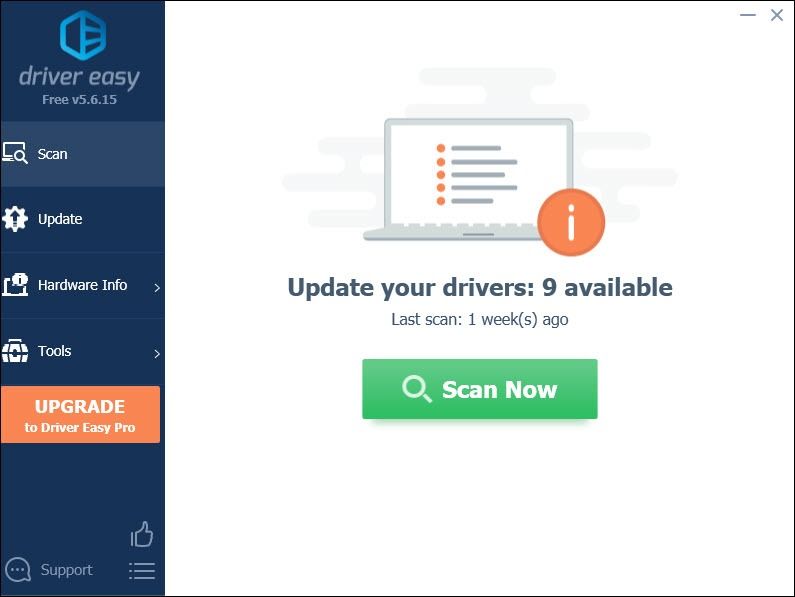
3) Klik Kemaskini semua untuk memuat turun dan memasang versi yang betul secara automatik semua pemacu yang hilang atau ketinggalan zaman pada sistem anda.
(Ini memerlukan Versi Pro yang disertakan dengan sokongan penuh dan a Pulangan wang 30 hari jaminan. Anda akan diminta untuk meningkatkan apabila anda mengklik Kemas kini Semua. Sekiranya anda tidak mahu menaik taraf ke versi Pro, anda juga boleh mengemas kini pemacu anda dengan versi PERCUMA. Yang perlu anda buat ialah memuat turunnya satu demi satu dan memasangnya secara manual.)
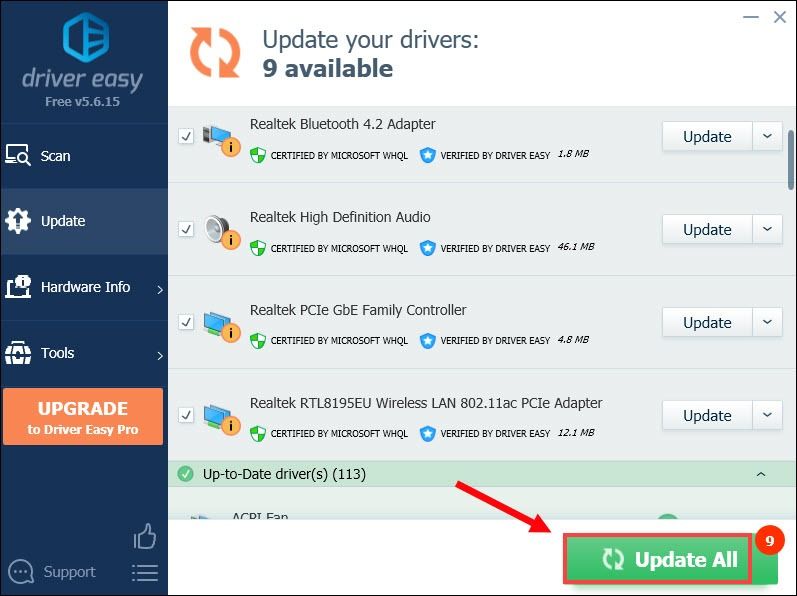
Setelah mengemas kini pemacu anda, mulakan semula komputer anda agar mereka dapat memberi kesan. Kemudian anda boleh menggunakan sembang suara untuk memeriksa sama ada ia berfungsi.
Betulkan 4: Tetapkan semula tetapan audio permainan anda
Sekiranya tetapan audio permainan anda tidak disiapkan dengan betul, anda tidak dapat menggunakan fungsinya dengan betul. Untuk memperbaikinya, ikuti langkah berikut:
1) Lancarkan permainan anda. Di sudut kiri atas skrin, klik pada ikon gear.
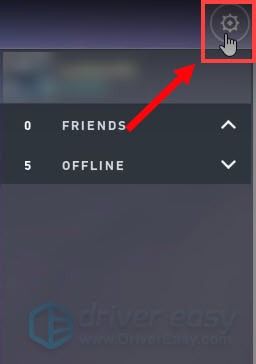
2) Klik pada PENYELESAIAN .
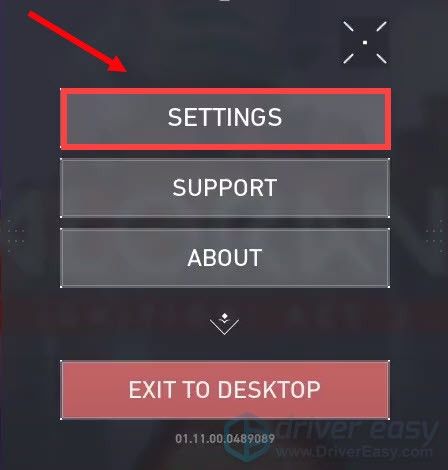
3) Pilih AUDIO> CHAT SUARA .
Menetapkan Peranti Keluaran dan Peranti input sebagai Peranti Sistem Lalai .
Sekiranya masih tidak berfungsi, anda boleh memilih peranti yang ingin anda gunakan secara khusus.
Kemudian tetapkan anda Jilid Masuk dan Isipadu Mik tahap sekurang-kurangnya lima puluh% .
Pastikan juga Sembang Suara Parti dan Sembang Suara Pasukan dihidupkan Dihidupkan .
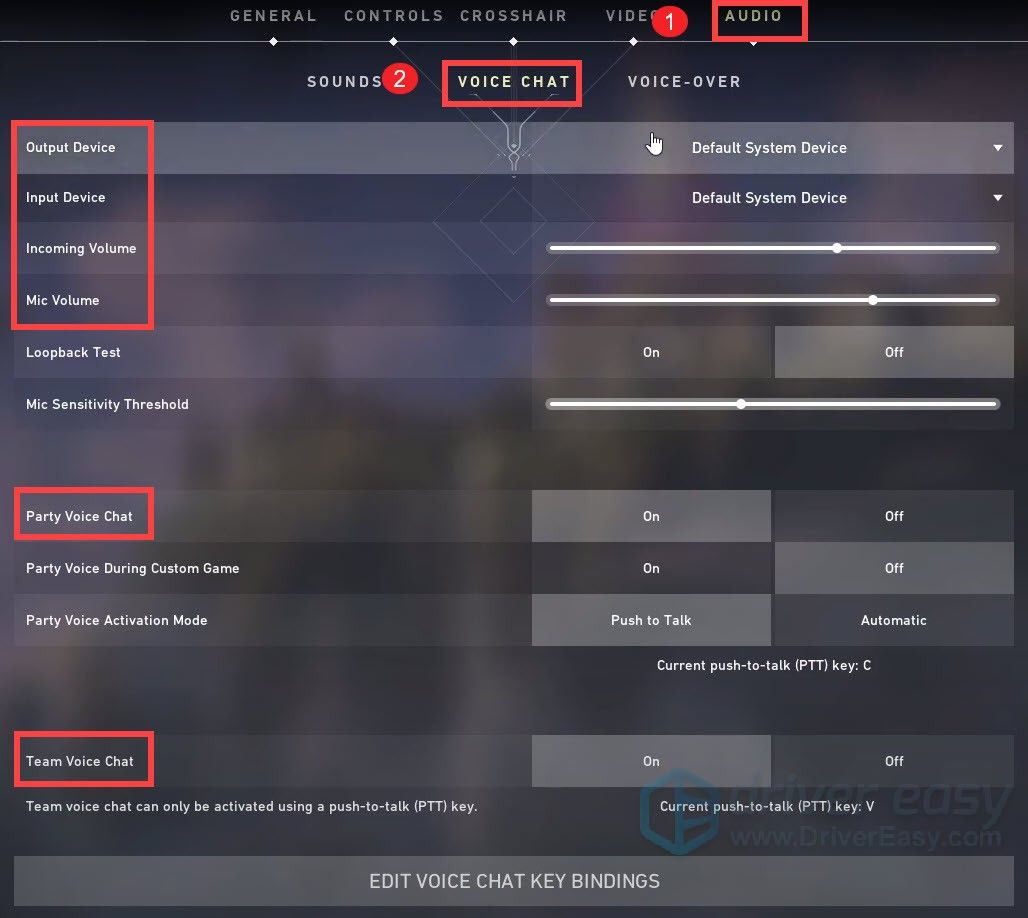
Setelah menerapkan perubahan, lancarkan VALORANT dan uji sembang suara. Sekiranya masih tidak berfungsi dengan baik, cuba perbaiki seterusnya di bawah.
Betulkan 5: Jalankan VALORANT sebagai pentadbir
1) Dalam kotak Carian, taipkan menilai . Klik kanan SANGAT dan pilih Buka lokasi fail .
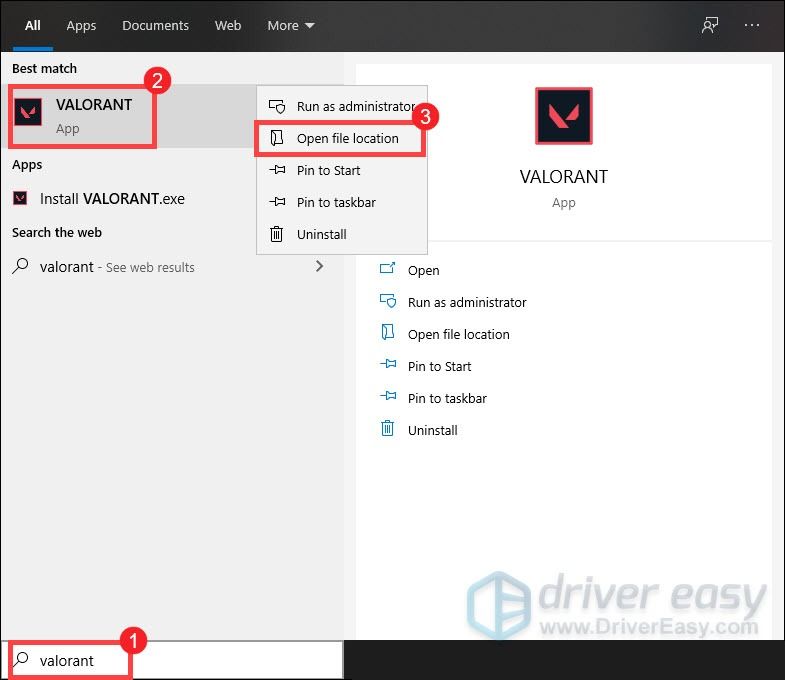
2) Apabila tetingkap terbuka, klik kanan pada Jalan pintas NILAI dan pilih Hartanah .
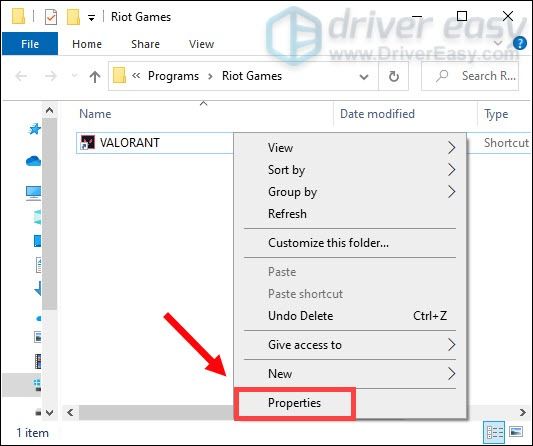
3) Pilih Keserasian tab. Tandakan kotak Jalankan program ini sebagai pentadbir . Kemudian klik Gunakan> OK .
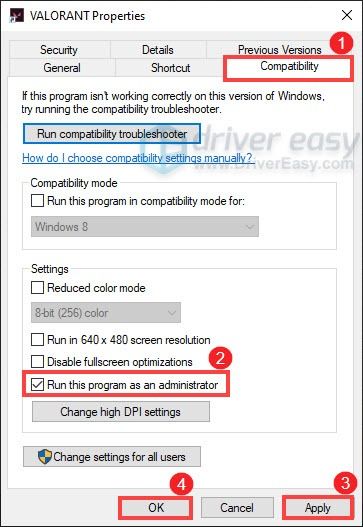
Setelah menerapkan perubahan, cuba gunakan sembang suara untuk memeriksa apakah ia berfungsi.
Betulkan 6: Lakukan but bersih
Aplikasi Windows wujud bersama di persekitaran Windows dengan aplikasi pihak ketiga yang lain dan berkongsi sumber sistem. Sekiranya sumber penting untuk VALORANT disekat kerana konflik, sembang suara permainan mungkin tidak berfungsi. Untuk menyingkirkan sebarang konflik perisian, sebaiknya bersihkan boot sistem anda. Untuk melakukan ini, ikuti arahan di bawah:
1) Pada papan kekunci anda, tekan Kekunci logo Windows dan R pada masa yang sama untuk membuka kotak dialog Jalankan.
2) Jenis msconfig dan tekan Masukkan .
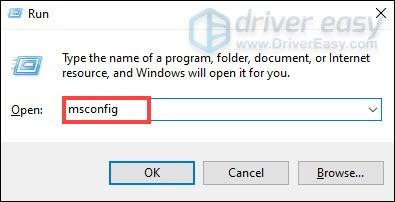
3) Klik pada Perkhidmatan tab. Periksa Sembunyikan semua perkhidmatan Microsoft . Ini akan membantu anda melumpuhkan proses utama secara tidak sengaja yang jelas anda tidak mahu lakukan.
Klik Lumpuhkan semua . Kemudian arahkan ke vcg dan periksa.
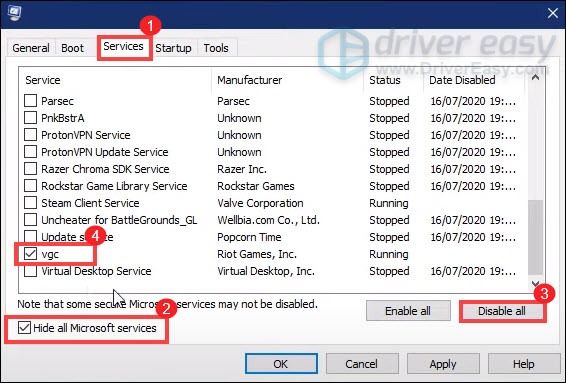
4) Klik pada Memulakan tab. Kemudian klik Buka Pengurus Tugas .
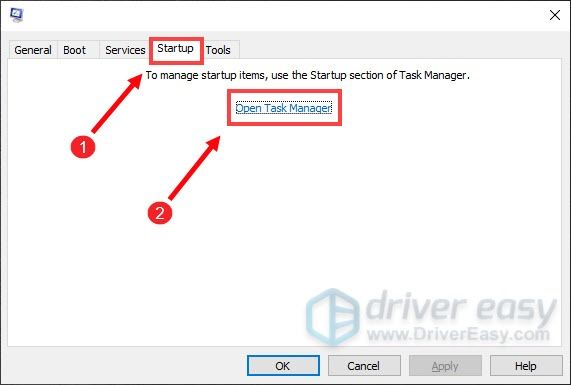
5) Apabila Pengurus Tugas dibuka, cuba matikan semua program dalam senarai. Setelah selesai, kembali ke Konfigurasi Sistem dan klik Memohon .
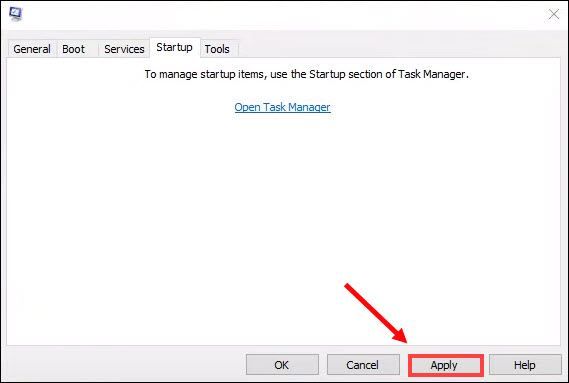
Kemudian mulakan semula komputer anda dan ini akan menyelesaikan masalah anda.
Semoga anda dapat berkomunikasi dengan betul dan berkesan dalam permainan kompetitif anda sekarang. Sekiranya anda mempunyai idea atau pertanyaan, sila berikan komen di bawah. Kami akan menghubungi anda secepat mungkin.


![[Selesai] Isu Outriders Lag](https://letmeknow.ch/img/knowledge/89/outriders-lag-issue.jpg)



